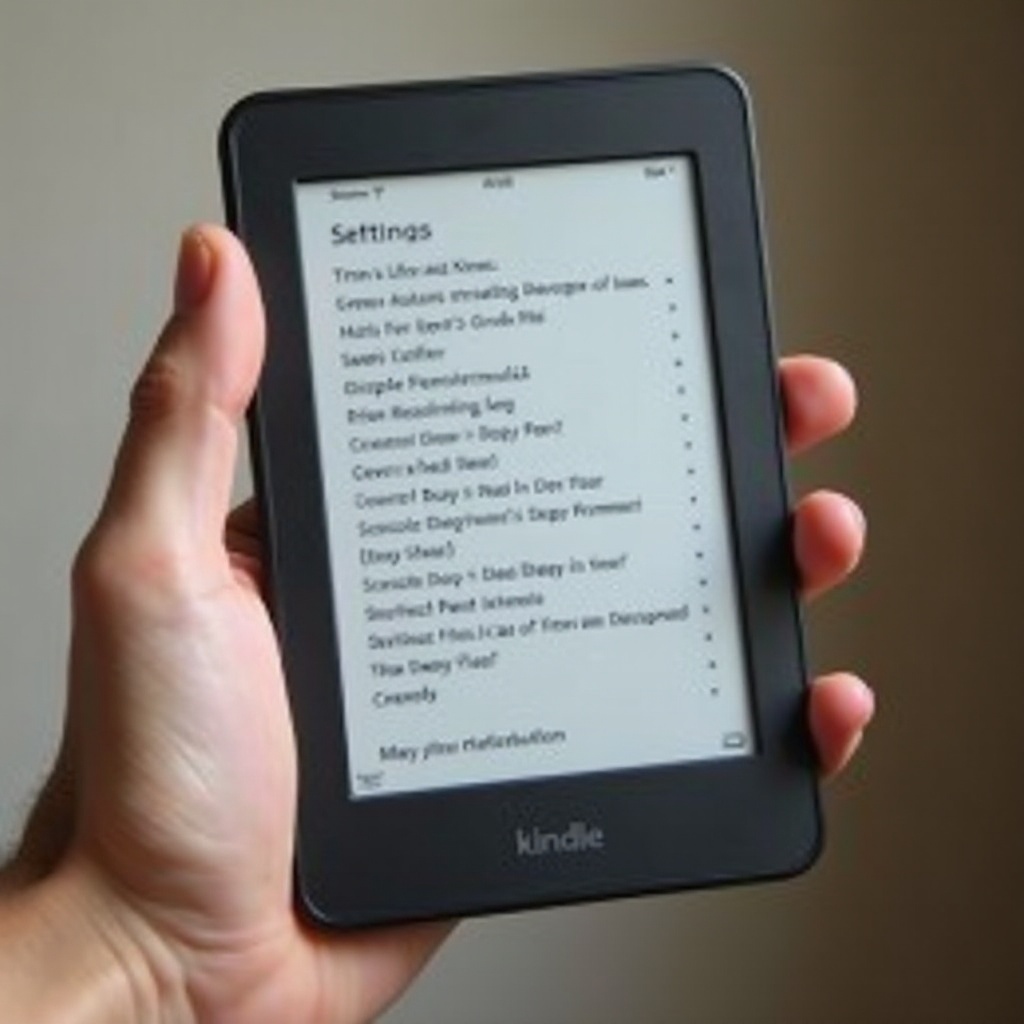紹介
多くのユーザーにとって、iPhone SEはコンパクトなデザインと効率的なパフォーマンスで信頼されている相棒です。しかし、タップやスワイプに反応しないなどのタッチスクリーンの問題は、大きなストレス源となり得ます。問題が突然の不具合からなのか、持続的な故障からなのかに関係なく、すばやく対処することがデバイスの使いやすさを維持する鍵となります。この包括的なガイドでは、iPhone SEのタッチスクリーンを修理するためのステップバイステップの解決策を探り、デバイスを最高の状態に戻す方法を紹介します。

iPhone SEのタッチスクリーン問題の一般的な原因
タッチスクリーンの問題の根本原因を理解することで、効果的に対処することができます。以下は、iPhone SEのタッチスクリーンが期待通りに動作しない一般的な理由です。
-
ソフトウェアの不具合: これらは、更新後や不具合のあるアプリによって、反応の問題の根本原因となることがよくあります。
-
物理的な障害物: 埃や汚れ、画面保護フィルムがスクリーンの反応に干渉することがあります。
-
ハードウェアの損傷: 落下や水による被害が内部コンポーネントを損傷する可能性があります。
-
バッテリーの性能: 膨らんだバッテリーがスクリーンに圧力をかけ、その機能に影響を及ぼす可能性があります。
潜在的な原因を特定することで、効果的に解決策を適用し始めることができます。まずは単純なトラブルシューティングから始め、より高度な技術は後に考慮することをお勧めします。
初期トラブルシューティングステップ
これらの初期トラブルシューティングステップを通じて、軽微な問題に対処し始めましょう。
iPhone SEを再起動する
デバイスを再起動することで、一時的なソフトウェアの不具合を解消できることがあります。『スリープ/スリープ解除』ボタンと『音量を下げる』ボタンをAppleロゴが表示されるまで押し続け、その後放します。
iOSソフトウェアを更新する
お使いのデバイスが最新のiOSバージョンを実行していることを確認してください。更新は、タッチの反応に影響するバグを修正することがあります。『設定』 > 『一般』 > 『ソフトウェア・アップデート』で利用可能な更新をインストールします。
画面保護フィルムとケースを取り外す
時として、画面保護フィルムや厚いケースが画面の感度に干渉することがあります。これらを取り外し、問題が続くか確認してください。
高度なトラブルシューティング技術
初期措置でスクリーンの機能を回復できない場合、これらの高度な技術を考慮してください。
すべての設定をリセットする
この操作はデータを消去することなく設定をデフォルトに戻し、競合を解消する可能性があります。『設定』 > 『一般』 > 『リセット』 > 『すべての設定をリセット』に進み、手順に従います。
iTunesまたはFinderを使用してiPhoneを復元する
iPhoneを復元することで重篤なソフトウェア問題を取り除けます。デバイスをコンピュータに接続し、iTunesまたはFinderを開き、iPhoneを選択して『iPhoneを復元』を選びます。重要なデータのバックアップを事前に確保してください。
DFUモードでディープリセットを行う
デバイスファームウェアアップデート(DFU)モードは、持続的なソフトウェア問題の解決に役立つことがあります。iPhoneをコンピュータに接続し、iTunesまたはFinderを起動します。次の手順に従います:
- 『音量を上げる』ボタンを押して離します。
- 『音量を下げる』ボタンを押して離します。
- 『サイド』ボタンを押し続け、画面が黒くなるまで押し続けます。
- 『サイド』ボタンを離し、『サイド』と『音量を下げる』ボタンを5秒間押し続けます。
- 『サイド』ボタンを離し、『音量を下げる』だけをさらに10秒間押し続けます。成功すると画面は黒のままで、iTunesまたはFinderに通知が表示されます。
ハードウェア問題の特定
ハードウェアの損傷は、より多くの注意と場合によっては専門家の介入を必要とします。ハードウェアの潜在的な問題を特定する方法は以下の通りです。
物理的損傷の検査
画面にひび割れや歪みといった目に見える損傷がないかチェックします。これらは内部のより深刻な問題を示しているかもしれません。
スクリーンとコネクタのクリーニング
埃や汚れが機能に妨害を与えることがあります。マイクロファイバークロスを使用して画面を掃除し、USBポート内のゴミを優しく取り除きます。
専門家の助けを求めるタイミング
トラブルシューティングで問題が解決しない場合、専門家の助けを求める必要があります。
修理費用の評価
修理の費用が妥当かどうかを評価し、特に保証や使用年数の終わりが近い場合は、本体を置き換える価格と比較します。
Appleサポートとサードパーティ技術者の選択
Appleサポートは、純正部品と潜在的な保証カバーで修理を保証します。サードパーティの技術者は安価な解決策を提供するかもしれませんが、彼らが好評のレビューや認証を持っていることを確認してください。
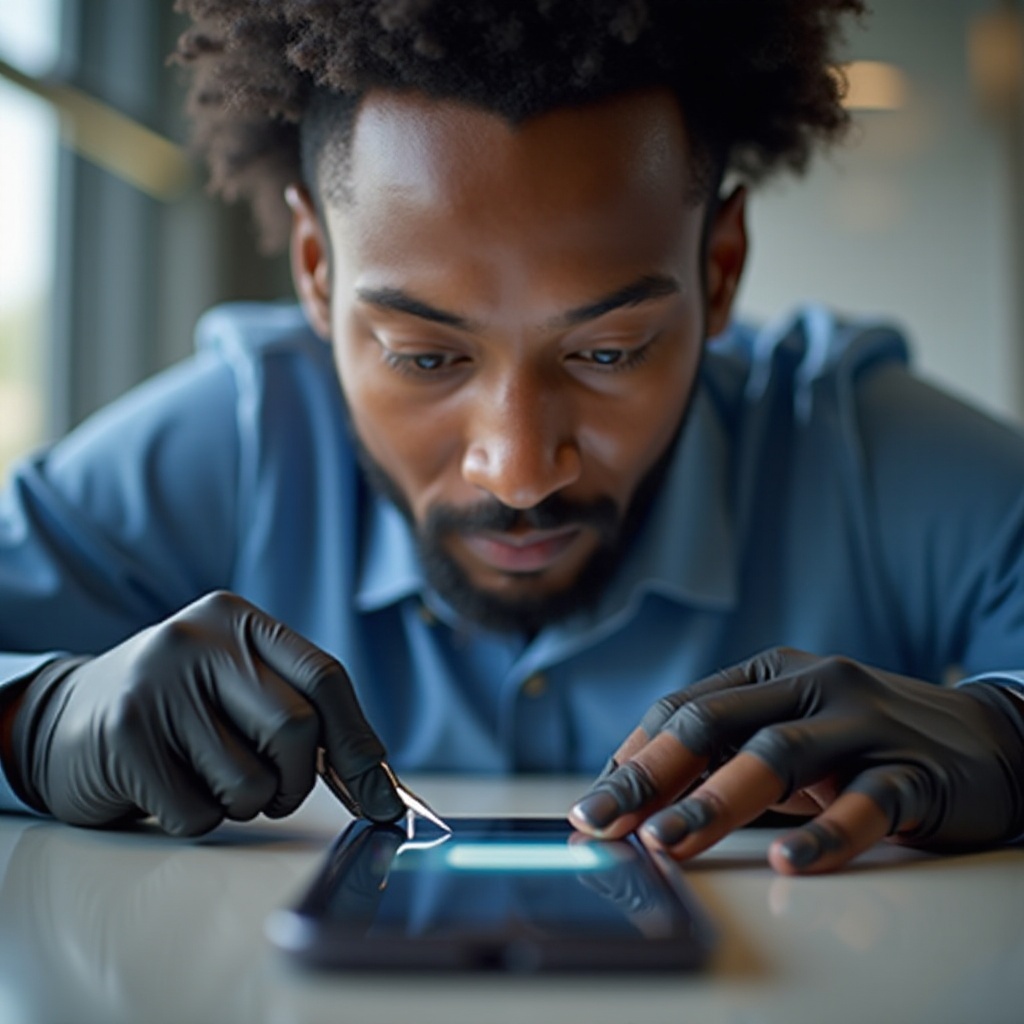
タッチスクリーン健康を維持するための予防的なヒント
iPhone SEのタッチスクリーンを最良の状態に保つために、これらの予防的メンテナンステップを考慮してください:
- 定期的に柔らかい糸くずのない布で画面を掃除する。
- 画面近くで鋭利な物を避ける。
- 互換性のある高品質のUSB充電器を使用する。
- バグ修正やパフォーマンス向上のためのiOSアップデートを素早くインストールする。

結論
反応しないタッチスクリーンは日常の作業を妨げることがありますが、これらの問題を修正し、予防する方法を学ぶことは強力です。示された手順に従うことで、問題を診断し、効果的な修正を加え、シームレスな操作を再び楽しむことができます。問題が続く場合、専門サービスがあなたのiPhone SEを信頼でき、機能的に保つことを保証します。
よくある質問
iPhone SEのタッチスクリーンが断続的にしか動作しないときはどうしたら良いですか?
デバイスを再起動する、iOSを更新する、またはスクリーンプロテクターを取り外すことで、断続的なタッチの問題が解決することがあります。それでも問題が解決しない場合は、すべての設定をリセットするか、専門家の助けを求めてください。
iPhone SEのタッチスクリーンの問題を自分で修理しても保証が無効にならないですか?
再起動や更新などのソフトウェアのトラブルシューティングは保証が無効になることはありません。許可されていない修理やデバイスの開封は避けてください、そうすると無効になる可能性があります。
iPhone SEのタッチスクリーンの問題がハードウェアに関連しているかどうかはどうやって判断しますか?
ハードウェアの問題の兆候には、画面のひび割れ、過熱、または基本的なソフトウェアソリューションが失敗した場合が含まれ、専門的なサポートが必要であることを示唆します。